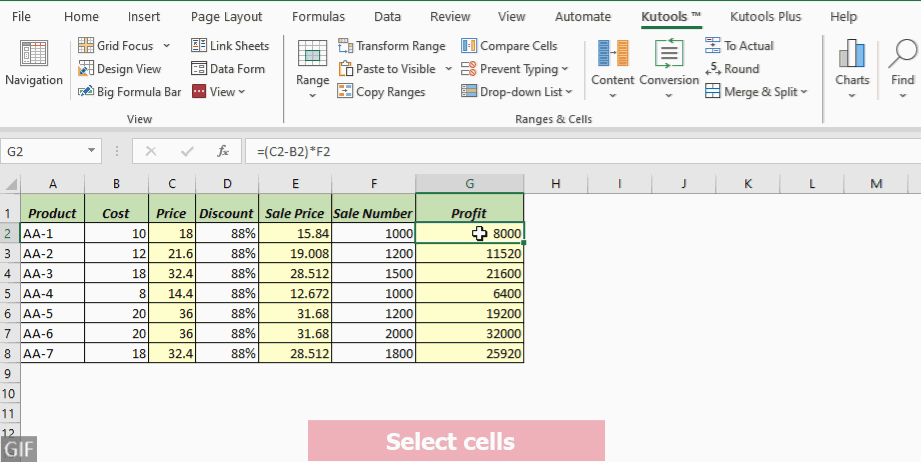Excel 中显示公式的 7 种方法 (简明易用教程)
Excel 公式对于报告、预测和数据分析至关重要。 在 Excel 中显示公式可以帮助您更好地理解数据。 例如,如果您需要打印包含公式的工作表,那么显示它们至关重要。 在本指南中,我们将引导您了解七种简单的方法来揭示数据背后的公式,使您能够自信而高效地工作。
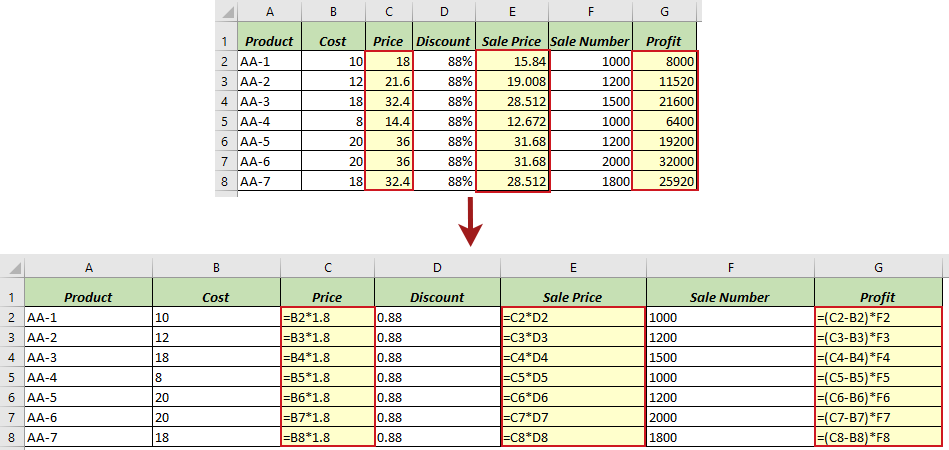
显示工作表中的所有公式
在本例中,下面的工作表中的 C、E 和 G 列中有公式,我们希望显示工作表中的所有公式。

Excel 提供了多种方法来显示工作表中的所有公式。 在本节中,我们将探讨 四种方法 来实现这个目标。
| 付款方式 | 范围 | |
|---|---|---|
| 显示公式命令 | 当前工作表 | 快速打开或关闭。 |
| Kutools for Excel | 当前工作表或所有工作表 | 通过添加功能有效。 |
| Ctrl + ` 快捷键 | 当前工作表 | 快速打开或关闭; 立即的。 |
| Excel选项 | 当前工作表 | 需要多个步骤。 |
使用功能区中的“显示公式”命令显示工作表中的所有公式
显示公式命令允许用户在显示当前工作表中的所有公式及其结果之间快速切换。
第 1 步:打开“显示公式”命令
在 Excel 工作表中,导航到 公式 标签。 点击 显示公式 按钮在 公式审核 组。

结果
指定工作表中的所有公式现在都可见。
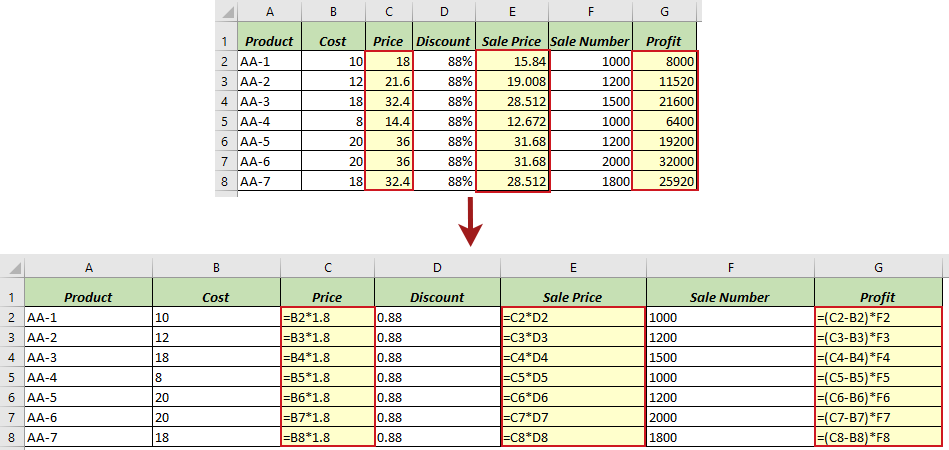
Tips::要隐藏所有公式并在工作表中显示结果,请单击 显示公式 再次按钮将其关闭。
使用 Kutools 轻松显示一张或所有工作表中的所有公式
Kutools for Excel 呈现出其稳健的 查看选项 功能,超越了 Excel 传统的公式显示功能。 虽然 Excel 传统上允许一次在单个工作表上显示公式, 库工具 使用户能够灵活地轻松揭示公式 单独的一张纸 or 贯穿整个工作簿。 除了公式见解之外,此功能还顺利集成了以下设置: 内部标签, 配方栏及 状态栏,增强您的工作流程并提升您的整体 Excel 体验。
后 安装 Kutools for Excel, 选择 库工具 > 观点 > 查看选项 打开 查看选项 对话框。 那么请执行以下操作:
- 访问 公式 窗口选项部分中的复选框。
- 点击 应用于所有工作表 用于显示工作簿中所有工作表中的所有公式的按钮。 (如果您只想在当前工作表中显示公式,请跳过此步骤。)
- 点击 OK.

- 要使用此功能,您应该安装 Kutools for Excel 首先,请 点击下载并享受 30 天免费试用 现在。
- 要隐藏所有公式并在一张或所有工作表中显示结果,请取消选中 公式 复选框 查看选项 对话。
使用 Ctrl + ` 快捷键显示工作表中的所有公式
您也可以使用 显示公式快捷方式 在工作表中显示公式及其结果之间切换。
在 Excel 工作表中,只需按 Ctrl +`。 现在当前工作表中的所有公式都将可见。

- 重音键 (`) 位于包含数字键的行的最左侧,与数字 1 键相邻。
- 要隐藏所有公式并在工作表中显示结果,请按 Ctrl +` 一次。
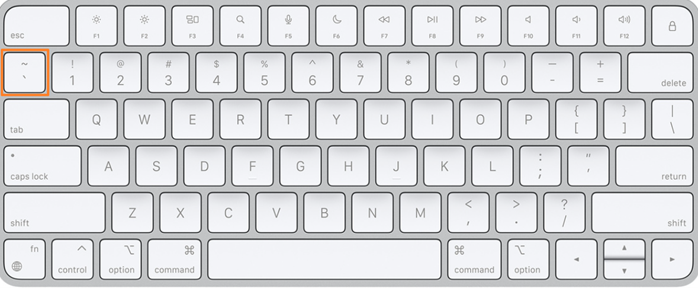
使用 Excel 选项显示工作表中的所有公式
在工作表中显示公式的另一种方法是通过调整 Excel 的设置 Excel选项 .
步骤 1:打开 Excel 选项对话框
对于 Excel 2010 及更高版本,导航到 文件 > 附加选项。 对于 Excel 2007,单击 公司联络号码 按钮,然后选择 Excel选项.
步骤 2:在“Excel 选项”对话框中指定设置:
- 选择 高级 在左手侧。
- 向下滚动到 显示此工作表的选项 部分,然后选择要在其中显示公式的特定工作表。
- 访问 在单元格中显示公式,而不是其计算结果 复选框。
- 单击“确定”。

结果
您指定的工作表中的所有公式现在都将可见。
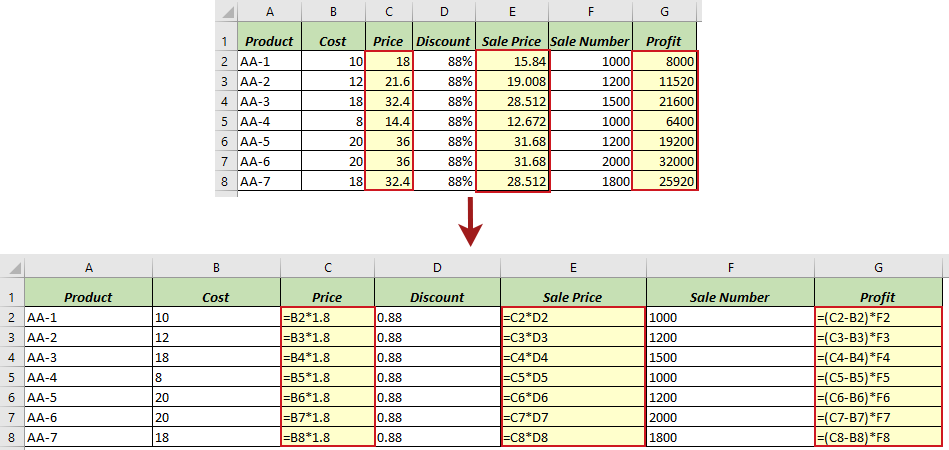
Tips::要隐藏所有公式并在工作表中显示结果,请取消选中 在单元格中显示公式,而不是其计算结果 复选框 Excel选项 对话。
你应该知道的重要事项:
- 无论您从上述四种在工作表中显示公式的方法中选择哪种方法,它们本质上都会激活 显示公式模式.
如果 显示公式 按钮下 公式 选项卡已打开,这意味着 显示公式模式 被激活。 - 当。。。的时候 显示公式模式 在 Excel 中激活后,列可能会暂时扩展以显示更长的公式文本。 不用担心,一旦停用“显示公式”模式,列将自动恢复其原始宽度。
- 之后 显示公式模式 在 Excel 中激活后, 解开 如果您想恢复到原始状态,按钮将不起作用。

在选定的单元格中显示公式
有时,我们可能不希望在工作表中显示所有公式,而只显示那些公式 在选定的单元格内。 例如,下面的工作表中的 C、E 和 G 列中有公式,我们只想显示 G 列的单元格 G2:G8 中的公式。
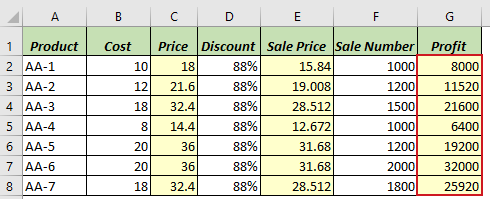
在本节中,我们将深入研究实现此目标的三种方法。
使用 FORMULATEXT 函数显示选定单元格中的公式
Excel 公式文本 函数从指定引用检索公式并将其作为文本字符串返回。 您可以使用此功能提取单元格的公式内容并将其显示为文本
请注意: 公式文本 该功能仅在 Excel 2013 及更高版本中可用。
第 1 步:应用 FORMULATEXT 公式
单击空单元格; 对于本例,我将选择单元格 H2。 然后输入以下公式并按 输入 从单元格中检索公式的键 G2.
=FORMULATEXT(G2)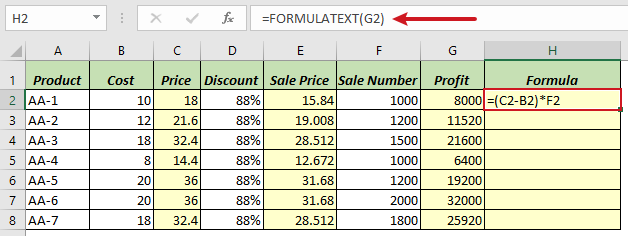
第 2 步:将公式复制到下面的单元格中以获得所有结果
双击 在 填充手柄 公式单元格的以将公式应用到下面的单元格。

使用方便的工具快速显示公式
为了在特定单元格中显示公式, Kutools for Excel's 将公式转换为文本 该功能允许您在同一单元格范围内快速将公式转换为纯文本,从而无需执行额外步骤,例如使用 FORMULATEXT 函数时创建帮助列。 这提供了一种查看选定单元格中的公式的简单方法。
后 选择单元格 在要显示公式的位置,单击 库工具 > 转化 > 将公式转换为文本.
- 要使用此功能,您应该安装 Kutools for Excel 首先,请 点击下载并享受 30 天免费试用 现在。
- 要在选定的单元格中显示结果,只需单击 库工具 > 转化 > 将文本转换为公式.
使用查找和替换功能在选定单元格中显示公式
在选定单元格中显示公式的另一种方法是使用 查找和替换 Excel中的功能。
请注意: 本篇 查找和替换 该方法不适合包含多个等号的公式,例如“=A1=B1”,因为它可能会返回错误的结果。
步骤 1:选择要显示公式的单元格范围
这里我选择范围 G2:G8.
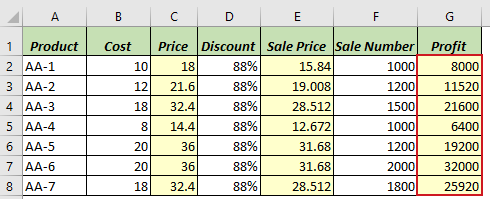
步骤 2:按 Ctrl + H 打开“查找和替换”对话框
Tips:: 或者您可以点击 主页 > 查找和选择 > 更换 打开 查找和替换 对话。
步骤 3:在“查找和替换”对话框的“替换”选项卡下,请执行以下操作:
- 在 查找内容 框中输入等号 =.
- 在 更换 框中输入空格和等号 =.
- 点击 “全部替换” 按钮。
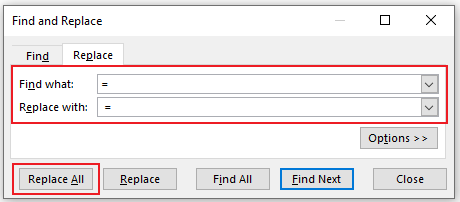
步骤 4:单击确定 > 关闭以关闭对话框。
结果
现在,所选单元格中的所有公式之前都添加了一个前导空格,这导致公式显示为文本。
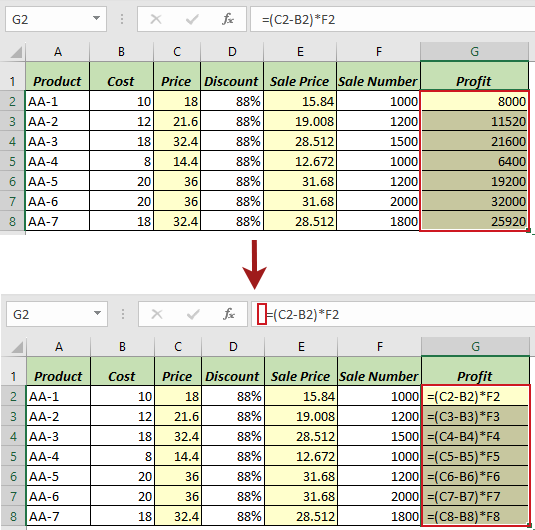
- 要隐藏公式并显示所选单元格中的结果,请在“查找和替换”对话框中输入 = 在查找内容框中并输入 = 在替换为框中。
- 除了更换 = 和 = 要显示公式,您还可以替换 = 和 '= (撇号后跟等号)将它们显示为文本。

此方法向所有公式添加前导撇号,使它们显示为文本。 请注意,仅当选择单元格时,撇号才会在编辑栏中可见; 否则,它仍然是隐藏的。 - 即使这种方法很流行,但我们不推荐它,因为它有一个局限性: 您无法使用以下命令轻松删除前导撇号 查找和替换 隐藏公式并显示结果的功能。 具体来说,如果您尝试替换 '= 和 = 在“查找和替换”对话框中,Excel 将发出警告,指示由于缺少匹配内容而无法进行替换。

为什么 Excel 显示公式而不是结果?
您是否遇到过这样的情况:在单元格中输入公式并按 Enter 键后,Excel 顽固地显示公式而不是结果? 不要惊慌; 您的 Excel 应用程序工作正常。 我们将立即指导您解决此问题。
如果 Excel 在单元格中显示公式而不是其结果,可能是由以下原因引起的:
原因 1:显示公式模式已激活
您可能无意中启用了 显示公式模式,或者通过单击 显示公式 功能区上的按钮或使用 Ctrl +`捷径。

解决方法:
要显示结果,您所需要做的就是停用 显示公式模式,或者通过单击 显示公式 再次按功能区上的按钮或按 Ctrl +` 又是捷径。
原因2:公式中等号前添加了前导空格/撇号
如果公式开头为 领先空间 or 撇号 ('),Excel 将其视为文本,并且不会执行它可能包含的任何计算。
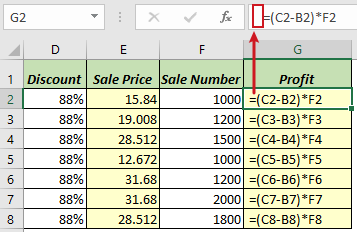 |
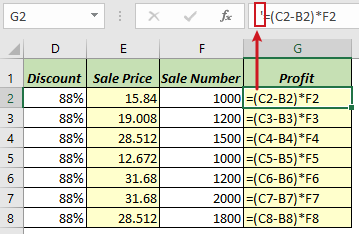 |
解决方法:
要显示结果,您需要做的就是删除 领先空间 or 撇号 公式中等号之前。
原因 3:单元格格式为文本
如果您不小心将单元格的格式设置为 文本 在单元格中输入公式之前,Excel 还会将公式视为文本,并避免处理其中包含的任何公式。
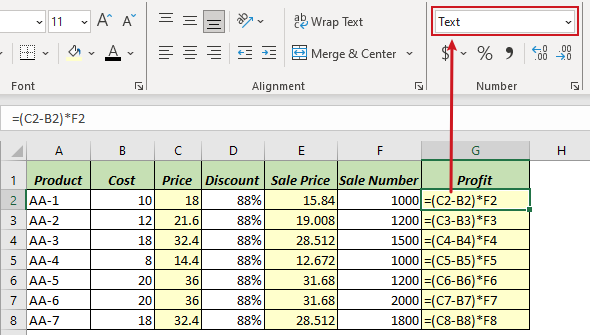
解决方法:
要显示结果,请选择相关单元格,然后转到 主页 标签并选择 总类 来自 联系电话 组作为单元格的格式。 设置好格式后, 双击 单元格或按 F2 键,然后点击 输入 键。
配备了这些详细的技术,浏览和审核 Excel 工作表将变得更加简单。 如果您想探索更多 Excel 提示和技巧, 请点击这里 访问我们广泛收集的超过数千个教程。
相关文章
如何不在Excel的公式栏中显示/隐藏公式?
在本文中,我将介绍两种在 Excel 中不显示或隐藏公式栏中公式的方法。
如何显示箭头以显示Excel中公式和单元格之间的关系?
您可能在工作表中创建多个公式,有时您需要查找这些公式及其引用的单元格之间的关系。 如何快速实现呢? 您将在本文中获得两种方法。
如何在Excel中显示公式以打印工作表?
在本教程中,我们将向您展示如何打印包含 Excel 中显示的公式的工作表。
如何在Excel中将所有公式转换为值?
假设您应用一个公式将单元格引用到 Excel 中的外部文件,并将工作簿发送给其他人。 但是,当收件人打开工作簿时,公式结果将显示为错误值。 在这种情况下,您最好在共享之前将公式转换为静态值。 在此,本文为您介绍两种解决方案。
最佳办公生产力工具
| 🤖 | Kutools 人工智能助手:基于以下内容彻底改变数据分析: 智能执行 | 生成代码 | 创建自定义公式 | 分析数据并生成图表 | 调用 Kutools 函数... |
| 热门特色: 查找、突出显示或识别重复项 | 删除空白行 | 合并列或单元格而不丢失数据 | 不使用公式进行四舍五入 ... | |
| 超级查询: 多条件VLookup | 多值VLookup | 跨多个工作表的 VLookup | 模糊查询 .... | |
| 高级下拉列表: 快速创建下拉列表 | 依赖下拉列表 | 多选下拉列表 .... | |
| 列管理器: 添加特定数量的列 | 移动列 | 切换隐藏列的可见性状态 | 比较范围和列 ... | |
| 特色功能: 网格焦点 | 设计图 | 大方程式酒吧 | 工作簿和工作表管理器 | 资源库 (自动文本) | 日期选择器 | 合并工作表 | 加密/解密单元格 | 按列表发送电子邮件 | 超级筛选 | 特殊过滤器 (过滤粗体/斜体/删除线...)... | |
| 前 15 个工具集: 12 文本 工具 (添加文本, 删除字符,...) | 50+ 图表 类型 (甘特图,...) | 40+ 实用 公式 (根据生日计算年龄,...) | 19 插入 工具 (插入二维码, 从路径插入图片,...) | 12 转化 工具 (小写金额转大写, 货币兑换,...) | 7 合并与拆分 工具 (高级组合行, 分裂细胞,...) | ... 和更多 |
使用 Kutools for Excel 增强您的 Excel 技能,体验前所未有的效率。 Kutools for Excel 提供了 300 多种高级功能来提高生产力并节省时间。 单击此处获取您最需要的功能...

Office Tab 为 Office 带来选项卡式界面,让您的工作更加轻松
- 在Word,Excel,PowerPoint中启用选项卡式编辑和阅读,发布者,Access,Visio和Project。
- 在同一窗口的新选项卡中而不是在新窗口中打开并创建多个文档。
- 每天将您的工作效率提高50%,并减少数百次鼠标单击!